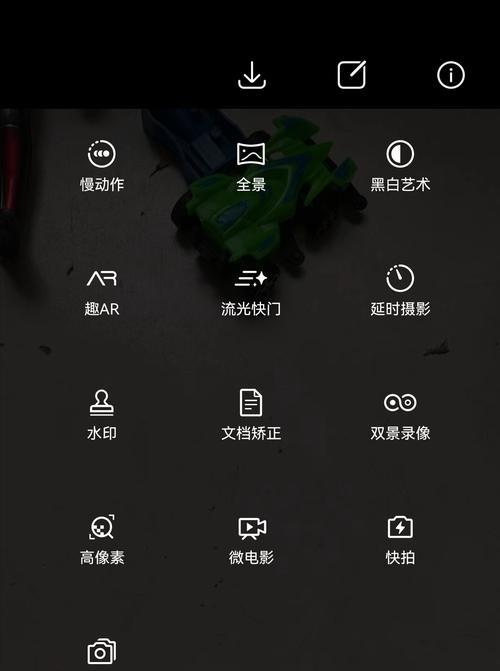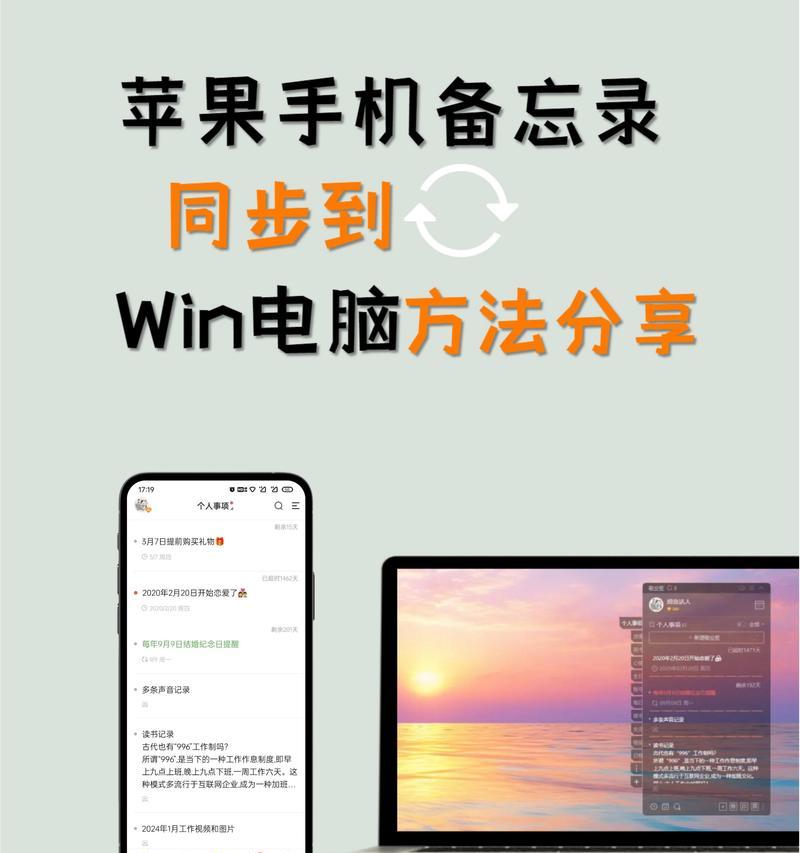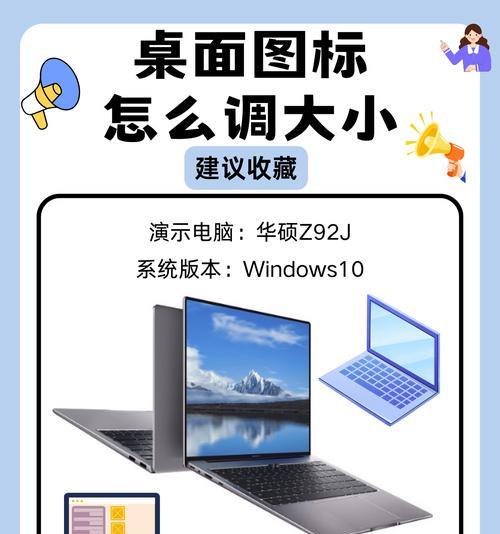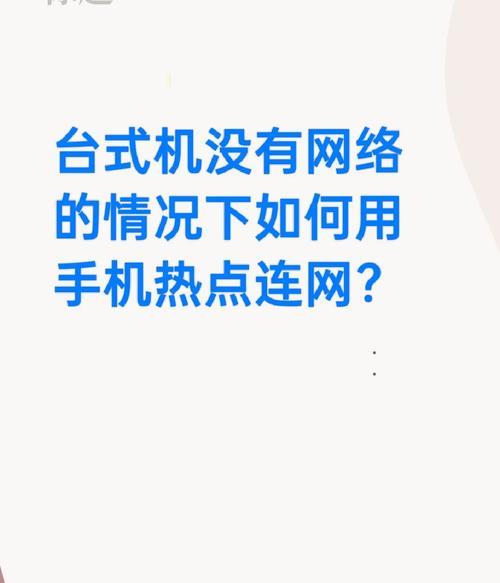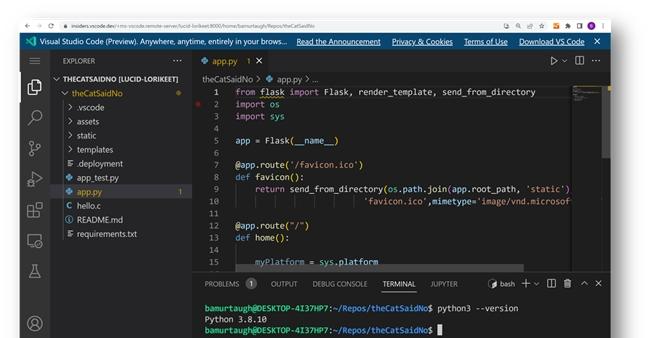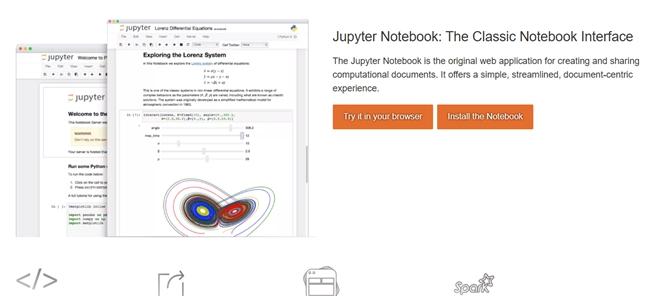台式电脑快速分区的步骤是什么?
- 数码技巧
- 2025-07-01
- 48
台式电脑在使用过程中,随着软件安装和文件存储的增加,往往需要对硬盘进行分区以保持系统和数据的整洁有序。本文将为各位电脑使用者提供一个清晰的指南,介绍如何快速且正确地为台式电脑进行硬盘分区。
准备工作:了解分区的基础知识
在进行分区之前,我们需要了解分区的基本概念。分区是将硬盘分成几个逻辑部分的过程,每个部分就像一个单独的硬盘一样独立运行。常见的分区格式有FAT32、NTFS等,其中NTFS格式支持大容量存储,并且更适合Windows操作系统。
分区工具介绍
分区操作可以通过多种工具完成,包括但不限于Windows自带的磁盘管理工具,第三方分区软件如分区助手、EaseUSPartitionMaster等。本文以Windows自带的磁盘管理工具为例进行介绍。
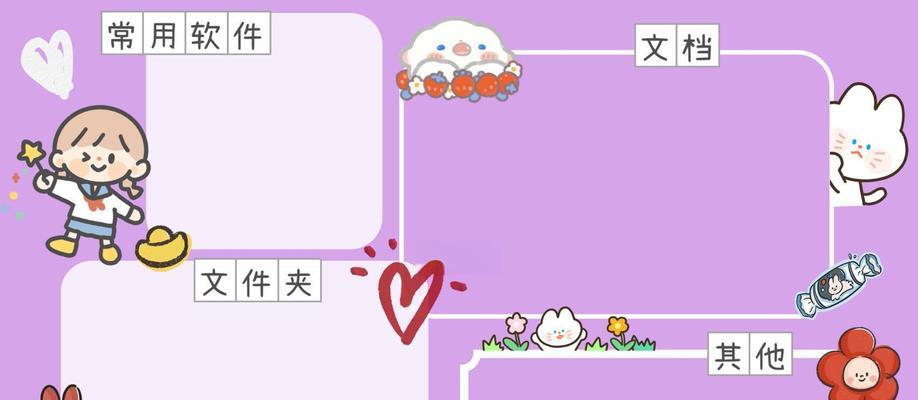
步骤一:打开磁盘管理工具
点击电脑左下角的“开始”菜单,选择“控制面板”,然后点击“管理工具”下的“计算机管理”。在弹出的“计算机管理”窗口中,找到“磁盘管理”选项并双击打开。
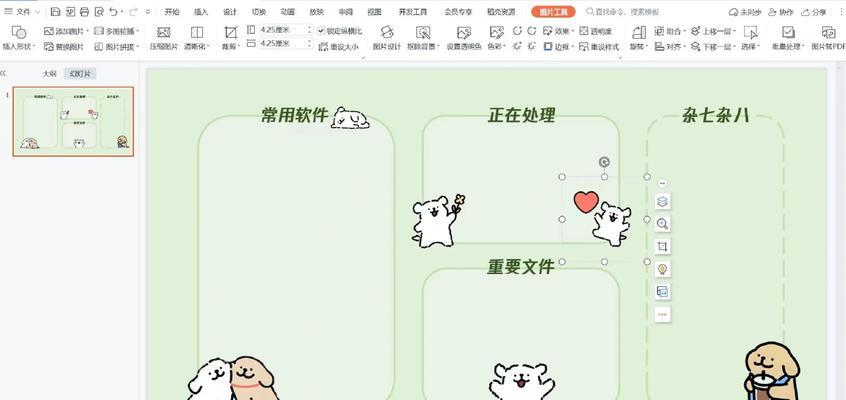
步骤二:识别硬盘
在“磁盘管理”界面中,你会看到所有连接到电脑的硬盘。硬盘通常被分为“活动分区”和“未分配空间”。若要进行分区,你需要找到你想要分区的硬盘,并确认它尚未被完全分配空间。

步骤三:创建新分区
右键点击“未分配空间”区域,选择“新建简单卷”选项。这时会弹出一个“新建简单卷向导”窗口。
步骤四:设置分区大小
在“新建简单卷向导”中,首先会要求你指定卷的大小。根据自己的需求输入分区的大小,然后点击“下一步”。
步骤五:分配驱动器字母或路径
接下来,系统会要求你分配一个驱动器字母或者路径给新的分区。选择一个未被使用的驱动器字母,然后继续点击“下一步”。
步骤六:格式化分区
你需要为新分区选择一个文件系统,并且给该分区命名。建议使用NTFS文件系统。设置完毕后,点击“下一步”,然后点击“完成”结束分区设置。
步骤七:验证分区结果
分区完成后,你可以看到新的分区出现在“我的电脑”中,可以开始使用它存储文件或者安装软件了。
常见问题与实用技巧
分区时常见的问题
在分区过程中出现“磁盘空间不足”的提示:可能是因为选择的未分配空间不够大,或者你的硬盘已经没有足够的未分配空间。此时,你可以考虑删除一些不需要的分区来释放空间。
分区之后无法启动系统:这通常是因为分区的引导分区设置错误。请确保为系统所在的分区设置为活动分区,并检查引导配置。
分区后数据丢失:在进行分区前,务必备份重要数据,以防丢失。
实用技巧
在进行分区前,可以使用磁盘清理工具删除不必要的文件,释放更多的空间用于分区。
如果你不熟悉分区操作,建议在专业人士的指导下进行,以免造成数据丢失或其他问题。
综上所述
通过对台式电脑硬盘进行合理分区,可以有效提高电脑的运行效率和管理数据的便捷性。请按照本文所介绍的步骤,细致地进行分区操作。如果在操作过程中遇到问题,可以参考文中提到的常见问题解决方法。希望本文能助你轻松完成台式电脑的硬盘分区工作。
版权声明:本文内容由互联网用户自发贡献,该文观点仅代表作者本人。本站仅提供信息存储空间服务,不拥有所有权,不承担相关法律责任。如发现本站有涉嫌抄袭侵权/违法违规的内容, 请发送邮件至 3561739510@qq.com 举报,一经查实,本站将立刻删除。!
本文链接:https://www.cd-tjlm.com/article-11543-1.html